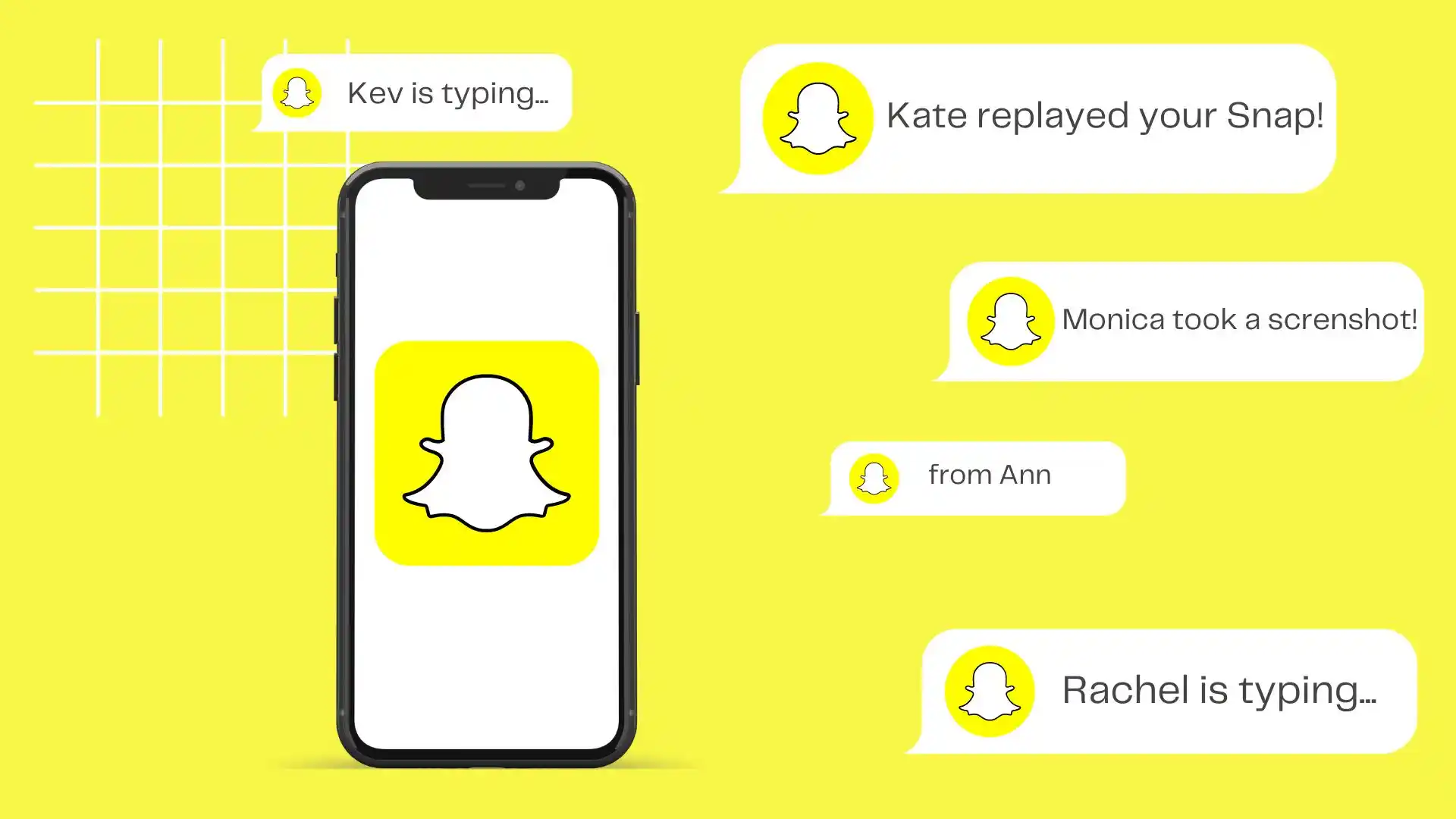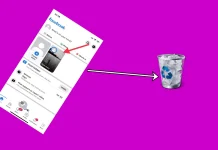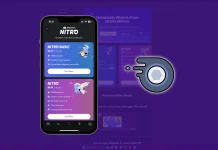Първоначално си помислих, че групирането на известия е ненужна функция. Но всъщност, ако изберете удобна за вас опция, вашият заключен екран ще стане по-организиран. По подразбиране за всички приложения е „Автоматично“, но аз предпочитам „По приложение“.
Опцията „Автоматично“ може да групира известия, получени в близки часове, за да създаде компактни клъстери. И анализирайте типовете известия и тяхното съдържание, за да вземете решение за групиране. Например известия с едно и също съдържание или от един подател могат да бъдат групирани заедно.
Ако изберете опцията „По приложение“, известията просто ще бъдат групирани в отделни категории.
Така че нека проучим това по-подробно.
Как да направя групиране на известия Snapchat на iPhone?
Функцията „групиране на известия“ за приложения на iPhone е възможността да групирате известия от едно и също приложение в една група. За да групирате известията на Snapchat, трябва да изпълните следните стъпки:
- Отворете настройките на вашия iPhone.
- След това отидете на Известия .
- След това под „Стил на известяване“ превъртете и докоснете Snapchat .
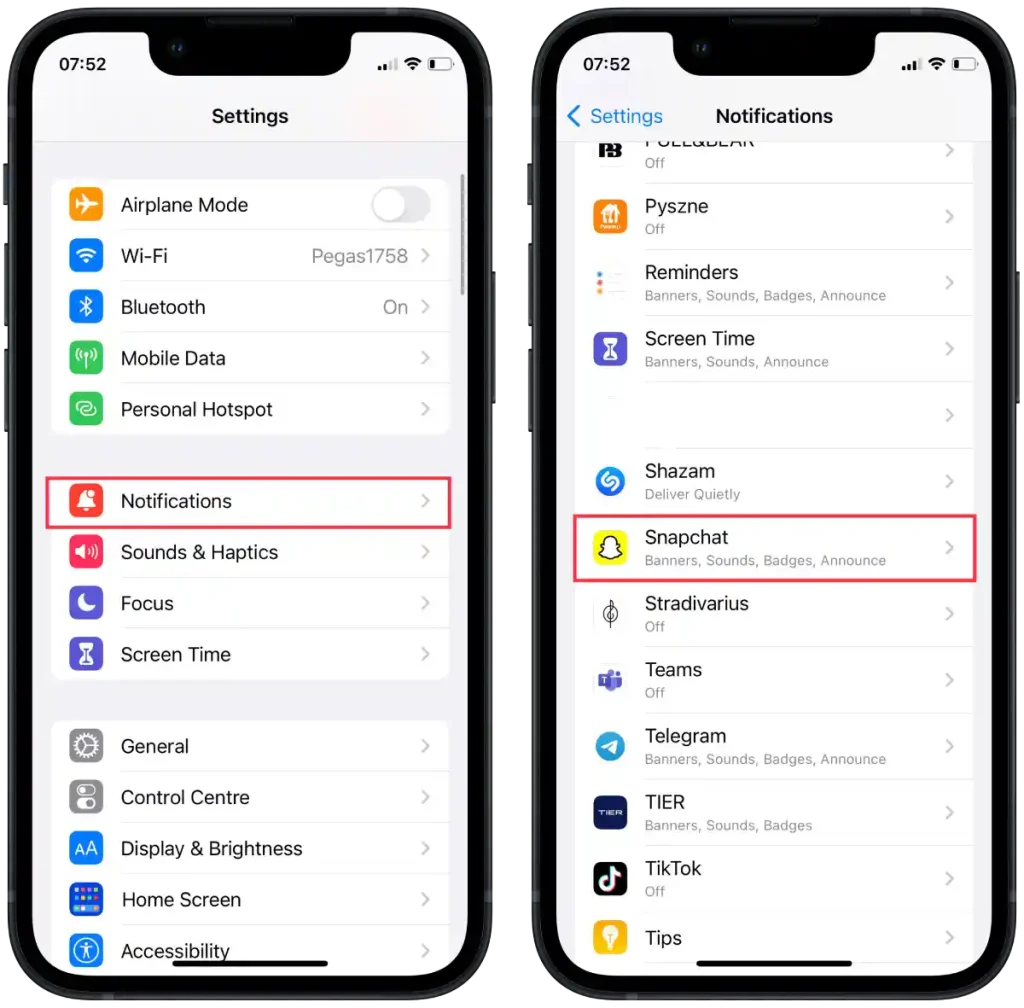
- В новия прозорец докоснете секцията „ Групиране на известия “.
- След това изберете една от предложените опции „Автоматично“, „По приложение“ или „Изключено“.
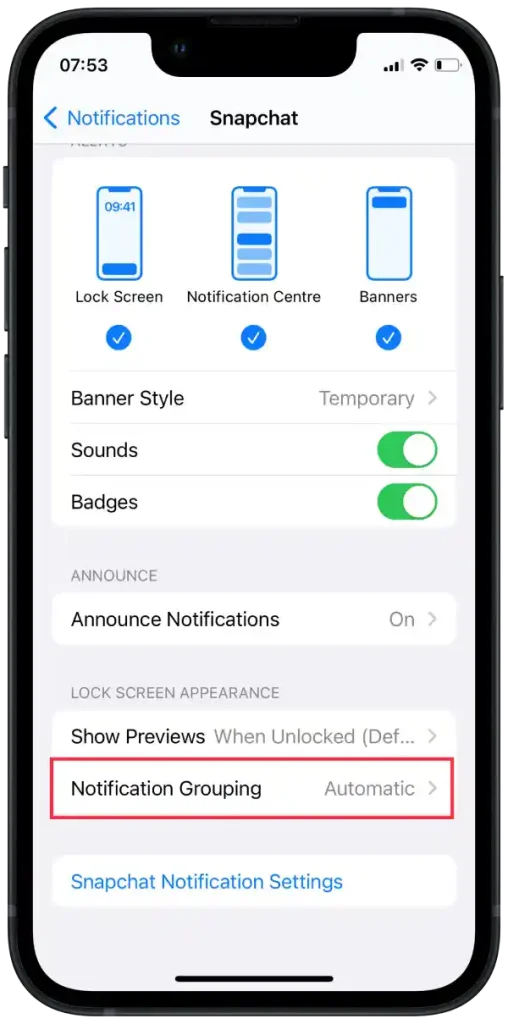
Тези опции означават следното:
- Автоматично – Когато изберете тази опция, iOS решава как да групира известията независимо. Той взема предвид различни фактори като времето на получаване на известието, типовете известия и предишната активност на потребителя. iOS автоматично ще групира известията, когато сметне за най-подходящо.
- По приложение – Ако изберете тази опция, известията от всяко приложение ще бъдат групирани в отделни категории. Например, всички известия от приложението Facebook ще бъдат групирани заедно, докато известията от приложението Snapchat ще бъдат групирани в различна категория.
- Изключено – Ако изберете тази опция, групирането на известия ще бъде деактивирано. Всяко известие ще се показва отделно на заключения екран или в Центъра за известия, без да се групира по приложение.
Избраната от вас опция зависи от вашите предпочитания и начина, по който искате да управлявате известията на вашето устройство. „Автоматично“ обикновено е най-препоръчителната опция, тъй като iOS се опитва да осигури най-удобното изживяване за уведомяване въз основа на контекста и вашата дейност. „По приложение“ е полезно, ако предпочитате да имате известия от всяко приложение в отделна категория. И „Изключено“, ако искате да виждате всяко известие отделно, без групиране.
Как работи групирането на известия в Snapchat?
Вместо всяко известие да се показва отделно на заключения екран или в Центъра за уведомяване, те могат да бъдат групирани в една обща категория, която може да бъде разширена, за да видите подробности, или свита, за да спестите място.
Когато групирането на известия е включено за конкретно приложение, всички последващи известия от това приложение автоматично ще бъдат групирани заедно. Когато разширите група известия, ще видите списък с отделни известия, които можете да преглеждате и обработвате поотделно.
По подразбиране известията се групират автоматично. Опцията „Автоматично“ във функцията за групиране на известия в iOS позволява на операционната система да реши как да групира известията въз основа на различни фактори.
Как да управлявате визуализациите на Snapchat известия?
За да управлявате визуализациите за Snapchat известия на вашето устройство, можете да следвате тези общи стъпки:
- Отворете настройките на вашия iPhone.
- След това отидете на Известия .
- След това под „Стил на известяване“ превъртете и докоснете Snapchat .
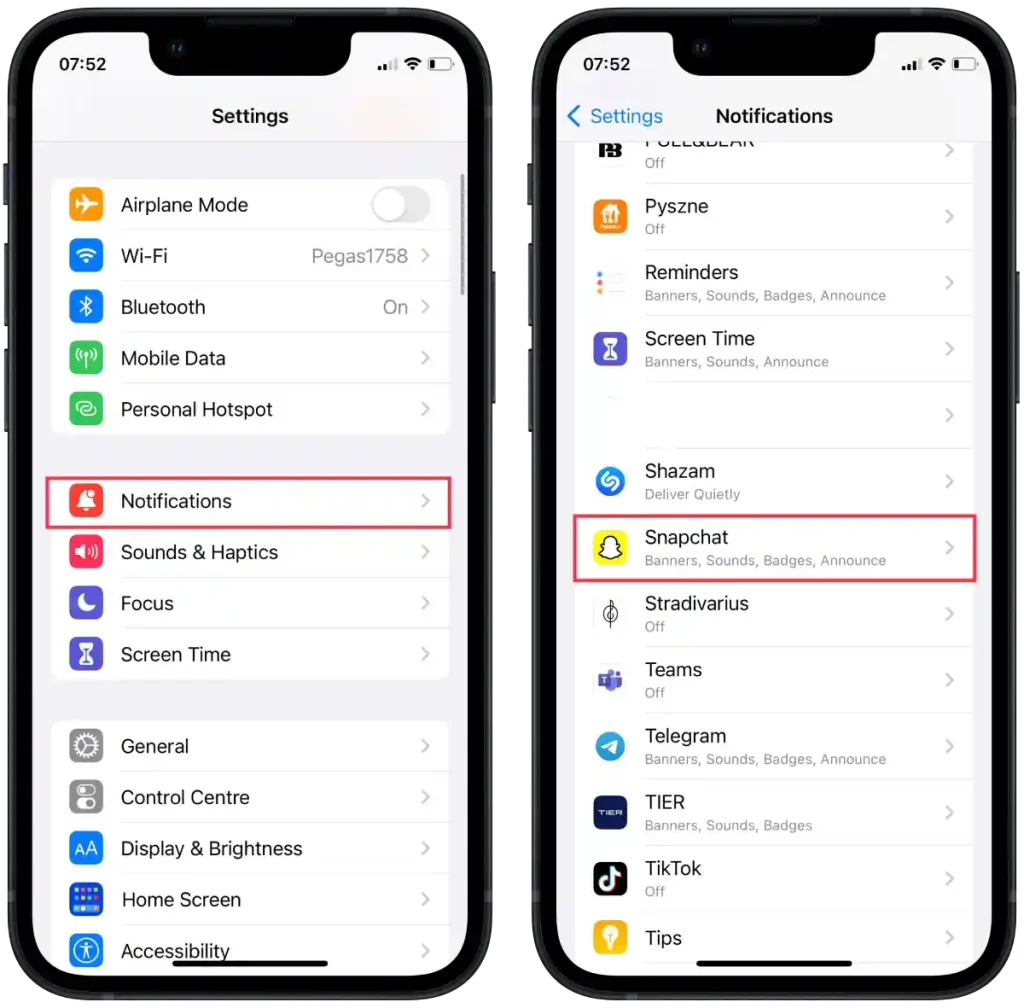
- В новия прозорец докоснете секцията „ Показване на визуализации “.
- След това изберете една от опциите „Винаги“, „При отключване“ или „Никога“.
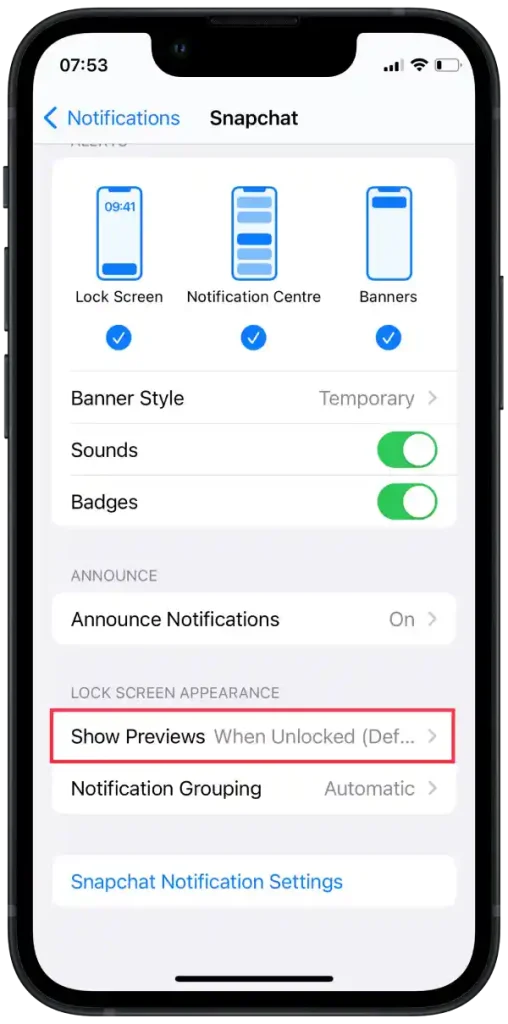
Следните опции за визуализация може да са налични за Snapchat:
- Винаги – Тази опция ще показва визуализации на известията на Snapchat на заключения екран и в Центъра за известия, дори когато устройството е заключено.
- Когато е отключено – Тази опция ще показва визуализации на известия на Snapchat само когато устройството ви е отключено. Заключеният екран ще показва само иконата на Snapchat или обща информация за известието, което сте получили, без преглед на съдържанието на съобщението.
- Никога – Тази опция напълно деактивира визуализациите на известията на Snapchat. Ще видите само иконата на Snapchat или обща информация за известието, което сте получили, без да преглеждате съдържанието на съобщението.
Изберете желаната опция в зависимост от вашите предпочитания за поверителност и използваемост.
Как да деактивирам известията на Snapchat?
За да деактивирате известията на Snapchat на вашия iPhone, можете да следвате тези стъпки:
- Отворете настройките на вашия iPhone.
- След това отидете на Известия .
- След това под „Стил на известяване“ превъртете и докоснете Snapchat .
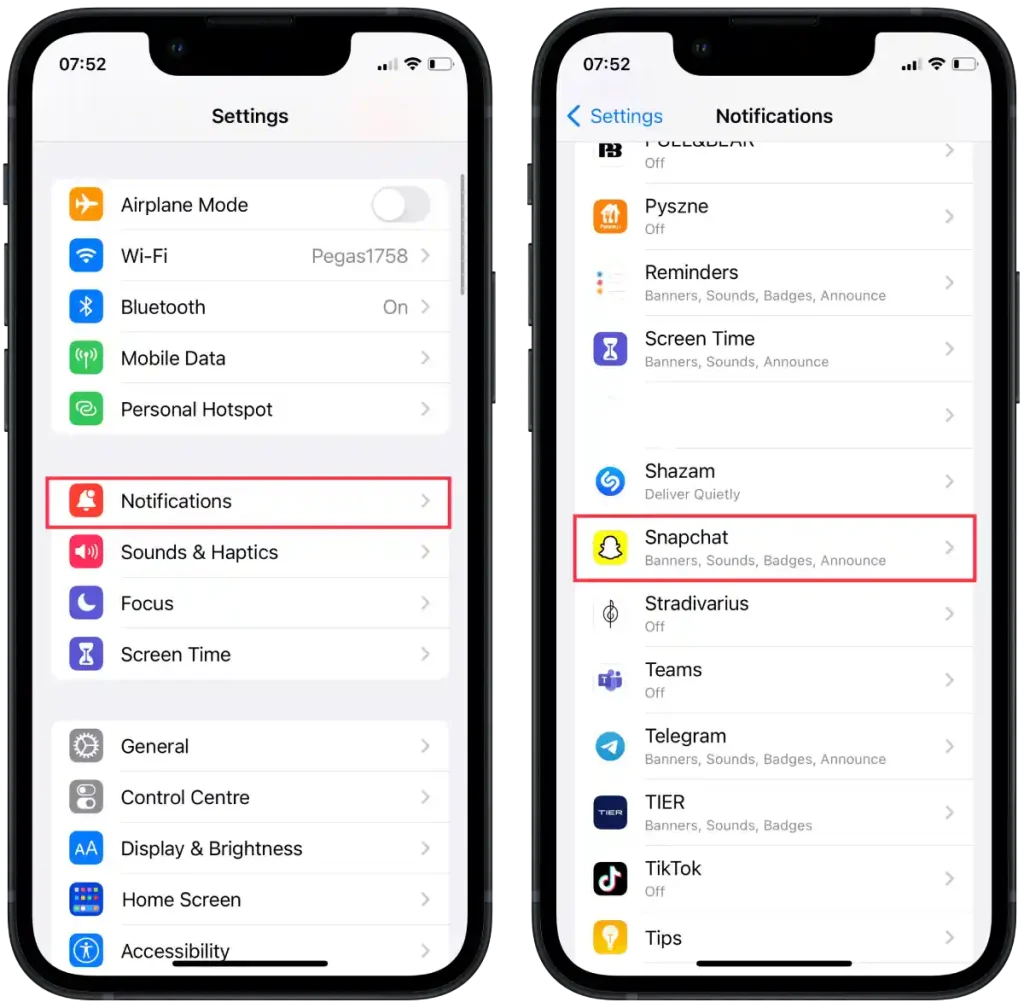
- Плъзнете плъзгача в секцията „ Разрешаване на известия “, за да се покаже в сиво.
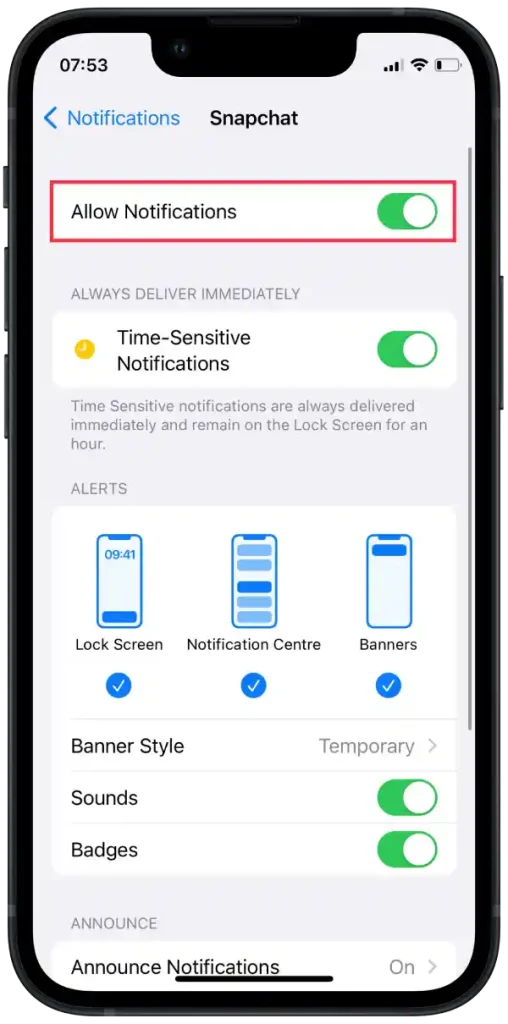
Деактивирането на известията на Snapchat означава, че вече няма да получавате предупреждения, звуци, икони или банери за нови съобщения, моментни снимки или друга дейност на Snapchat.